Το λειτουργικό σύστημα της Microsoft που κυκλοφόρησε πρόσφατα προκαλεί μεγάλη αναταραχή στον κόσμο της τεχνολογίας. Πολλοί άνθρωποι έχουν αναβαθμιστεί στο λειτουργικό σύστημα και έχουν βρει την εμπειρία ευχάριστη.
Με άλλα λόγια, τα Windows 10 μπορεί να κερδίζουν μερικές καρδιές.
Από τα Windows 8, η Microsoft παρουσίασε το νέο Κατάστημα εφαρμογών Windows για το λειτουργικό του σύστημα και το εισήγαγε στον κόσμο των εφαρμογών. Τώρα θα μπορούσατε να κατεβάσετε και να εκτελέσετε διάφορες εφαρμογές, παιχνίδια και βοηθητικά προγράμματα από το Application Store και να κάνετε την εμπειρία των Windows σας πιο διασκεδαστική.
Το κατάστημα Windows λειτουργεί όπως οποιοδήποτε άλλο κατάστημα, συνδέεται με το δικό σας λογαριασμός ηλεκτρονικού ταχυδρομείου και να το χρησιμοποιήσετε για να εξουσιοδοτήσετε αγορές και να παρακολουθείτε τις λήψεις σας. Σε αυτήν την περίπτωση το κατάστημα θα συνδέεται με το δικό σας Λογαριασμό της Microsoft.
Από προεπιλογή, θα συνδεθείτε στο κατάστημα Windows χρησιμοποιώντας τον ίδιο Λογαριασμό Microsoft, τα Windows 10 σας συσχετίζονται και ενεργοποιήθηκαν από.
Ωστόσο, πολλοί χρήστες θέλουν να συνδεθούν στο κατάστημά τους χρησιμοποιώντας διαφορετικό λογαριασμό για διάφορους λόγους όπως το να έχουν προηγούμενες αγορές που συνδέονται με αυτόν τον λογαριασμό, η άλλη Microsoft θα μπορούσε να συνδεθεί με το Windows Mobile σας συσκευή κ.λπ.
Ανεξάρτητα από τον λόγο, εάν θέλετε να συνδεθείτε στο κατάστημα της Microsoft χρησιμοποιώντας διαφορετικό λογαριασμό, μπορείτε να το κάνετε.
Πώς συνδέεστε στο κατάστημα Windows χρησιμοποιώντας διαφορετικό λογαριασμό;
1- Ανοίξτε το κατάστημα Windows.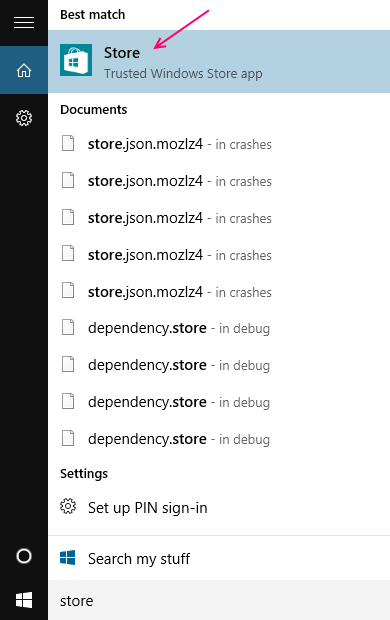
2- Κάντε κλικ στο εικονίδιο χρήστη, που βρίσκεται στα αριστερά της γραμμής αναζήτησης.
3- Κάντε κλικ στον Λογαριασμό Microsoft που σχετίζεται με το Windows Store αυτήν τη στιγμή.
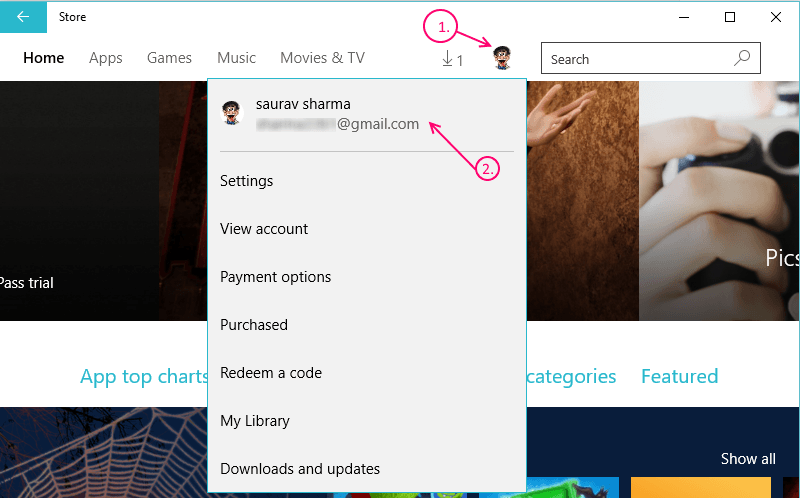
4- Αυτό θα σας δείξει ένα άλλο παράθυρο διαλόγου με τον ίδιο λογαριασμό Microsoft, κάντε ξανά κλικ σε αυτό.
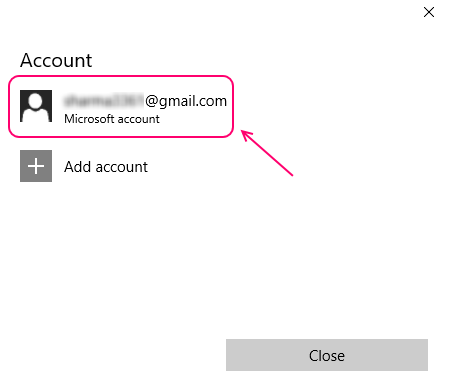
5- Θα δείτε τώρα μια επιλογή Αποσύνδεσης ακριβώς κάτω από τον Λογαριασμό Microsoft.
6- Κάντε κλικ στο Έξοδος.
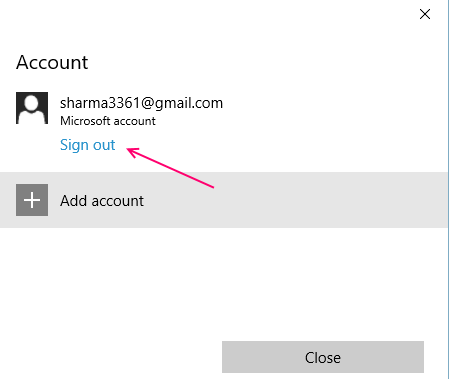
7- Αυτό θα σας αποσυνδεθεί από το Windows Store.
8- Κλείστε την εφαρμογή Windows Store.
Τώρα μπορείτε να χρησιμοποιήσετε έναν διαφορετικό λογαριασμό Microsoft για να συνδεθείτε στο κατάστημα χωρίς να αλλάξετε τον λογαριασμό που σχετίζεται με το λειτουργικό σας σύστημα.
ακολουθήστε τα υπόλοιπα βήματα για να το κάνετε
9- Ανοίξτε ξανά την εφαρμογή Windows Store.
10- Κάντε κλικ στο ίδιο εικονίδιο χρήστη δίπλα στη γραμμή αναζήτησης.
11- Τώρα επιλέξτε Είσοδος.
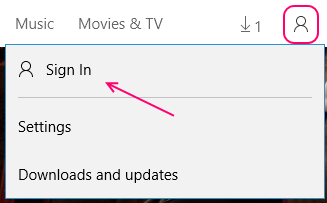
12- Τα Windows θα σας ζητήσουν τώρα να επιλέξετε λογαριασμό.
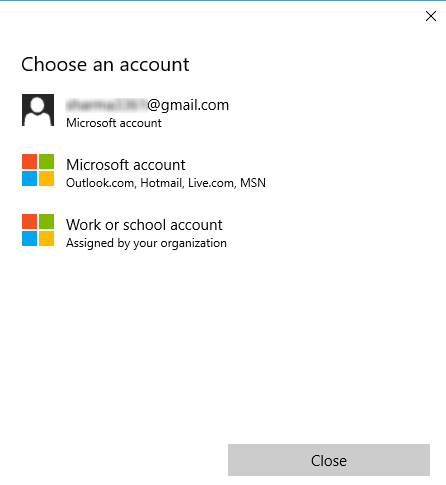
13- Μπορείτε να επιλέξετε έναν υπάρχοντα λογαριασμό εάν έχετε διαμορφώσει έναν ή να εισαγάγετε έναν νέο ή να χρησιμοποιήσετε το αναγνωριστικό email της εργασίας ή του σχολείου σας ανάλογα με τις προτιμήσεις σας.
A> Εάν επιλέξετε έναν υπάρχοντα λογαριασμό, θα συνδεθείτε στο κατάστημα χρησιμοποιώντας αυτόν ενώ εξακολουθείτε να είστε συνδεδεμένοι στα Windows 10 χρησιμοποιώντας τον αρχικό λογαριασμό σας.
B> Εάν επιλέξετε Εισαγωγή νέου λογαριασμού ή Χρήση του λογαριασμού εργασίας ή σχολείου, θα πρέπει να εισαγάγετε το όνομα του λογαριασμού και τον κωδικό πρόσβασης στην επόμενη οθόνη.
ΣΗΜΑΝΤΙΚΟ: Εάν συνδέεστε χρησιμοποιώντας έναν νέο λογαριασμό, θα εμφανιστεί ένα παράθυρο με την ένδειξη "Ορίστε το δικό σας", αφού εισαγάγετε τα στοιχεία του λογαριασμού σας.
Αυτό θα είναι βασικά τα Windows που θα σας ζητούν να συγχρονίσετε τις ρυθμίσεις και τα αρχεία σας, καθώς και την άδεια χρήσης του ίδιου λογαριασμού Microsoft για τα υπόλοιπα παράθυρα.
Βεβαιωθείτε ότι έχετε επιλέξει -Θα συνδέσω τον λογαριασμό μου Microsoft αργότερα.
Θα έπρεπε τώρα να έχετε συνδεθεί στο κατάστημα Windows χρησιμοποιώντας διαφορετικό λογαριασμό Microsoft της επιλογής σας 🙂


